Cách khắc phục lỗi laptop bị mất Bluetooth nhanh chóng nhất tại nhà
Lỗi laptop bị mất Bluetooth là một tình trạng xảy ra khá phổ biến trong quá trình sử dụng laptop, nó không chỉ gây khó chịu đến người dùng, mà còn khiến họ bị gián đoạn trong quá trình làm việc cũng như giải trí, đồng thời khiến mọi người mất thời gian, tiền bạc để sửa chữa. Vậy đâu là cách khắc phục nhanh chóng, đơn giản nhất cho vấn đề trên? Cùng Bệnh viện Công nghệ 88 tìm hiểu thông qua nội dung bài viết dưới đây nhé! Có thể bạn cũng quan tâm đến dịch vụ không bật được bluetooth trên win 10 và sửa laptop.
Những nguyên chính dẫn đến laptop bị mất Bluetooth
Một số nguyên nhân lớn nhất khiến laptop bị mất Bluetooth thường gặp phải là do không tìm thấy thiết bị, những lỗi thường gặp nhất có thể kể đến như:
- Chưa kích hoạt Bluetooth trên win 10.
- Tính năng Bluetooth win 10 của bạn không hoạt động dẫn đến laptop bị mất Bluetooth
- Chưa cập nhật bản Driver tương thích với Bluetooth win 10
- Laptop bị mất Bluetooth do các phần mềm gây hại khiến tính năng Bluetooth không hoạt động.
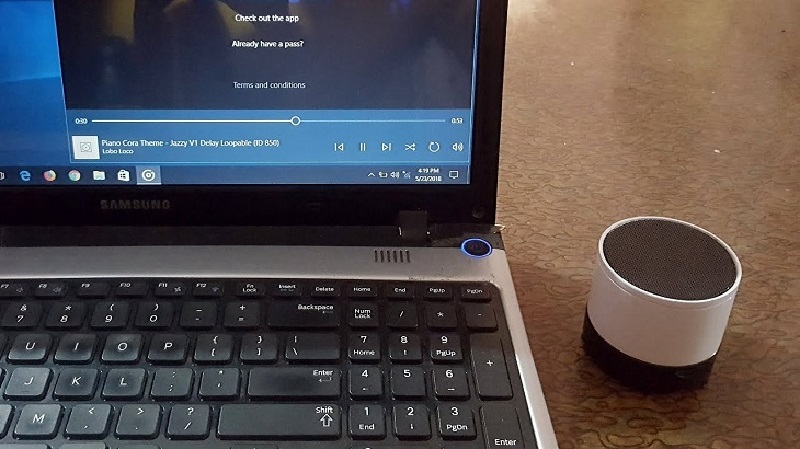
Ngoài ra, có một số nguyên nhân khác có thể dẫn đến laptop bị mất Bluetooth - không tìm thấy trong Device manager. Các lỗi thường gặp nhất có thể kể tới là:
- Driver Bluetooth đã lỗi thời, bị thiếu hoặc bị hỏng
- Dịch vụ Bluetooth Support chưa được khởi động
- Dịch vụ Bluetooth Support không được định cấu hình để sử dụng tài khoản admin trên máy tính
- Bluetooth adapter bị hỏng và Windows không thể nhận ra nó
Cách khắc phục laptop bị mất Bluetooth do chưa bật thiết bị
Nghe khá “ngốc nghếch”, nhưng lỗi laptop bị mất Bluetooth khá phổ biến mà người dùng gặp phải là do chưa bật thiết bị. Bởi lẽ, Bluetooth trên win 10 cho phép bạn truy cập và kết nối với các thiết bị không dây nhằm tăng thêm sự thú vị cho những trải nghiệm của mình, và cách mở tính năng này thường bị ẩn kín hơn so với các bản win trước đó.
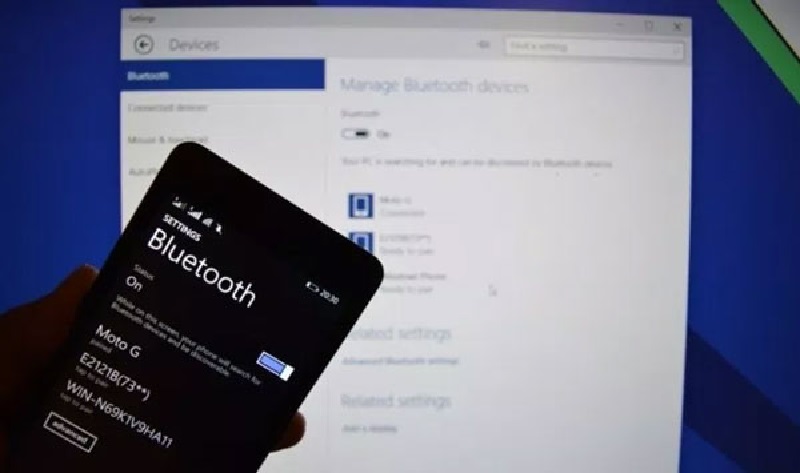
Vì vậy, để bật Bluetooth trên Win 10 nói riêng và các hệ điều hành “ẩn” cài đặt thì bạn có thể tham khảo các bước sau đây :
- Bước 1 : Mở bảng Action Center bằng tổ hợp phím Windows + Key
- Bước 2 : Hãy bật Bluetooth sang nút On
- Bước 3 : Để bật tắt Bluetooth trên laptop Windows 10 hay kết nối chuyên sâu hơn bạn phải click chuột phải vào Bluetooth rồi chọn Go to Settings
- Bước 4 : Để truy cập vào phần Bluetooth & other devices, ở đây bạn chỉ cần click vào để bật tắt Bluetooth trên laptop Windows 10
- Bước 5 : Trong trường hợp Bluetooth không nhận được thiết bị hãy tiến hành dò sóng Bluetooth để bắt được các thiết bị khác bằng cách nhấn vào biểu tượng dấu + trong bài
Cập nhật Driver cho Bluetooth để khắc phục laptop bị mất Bluetooth
Đôi khi bạn nâng cấp lên Win 10 đã khiến Driver cũ không còn tương thích. Và đó chính là nguyên nhân khiến Bluetooth không tìm thấy thiết bị. Do đó, bạn nên cập nhật Driver cho Bluetooth để khắc phục.

Các phần mềm hiện nay rất đa dạng, nó giúp hỗ trợ cập nhật và cài đặt Driver cho laptop như là Easy driverpack, DriverEasy… đang được người dùng sử dụng rộng rãi và tương đối dễ.
Sửa lỗi Driver Bluetooth
Phương pháp sửa lỗi Driver cho Bluetooth như sau: Chọn Start Scan Now và làm theo tuần tự các bước:
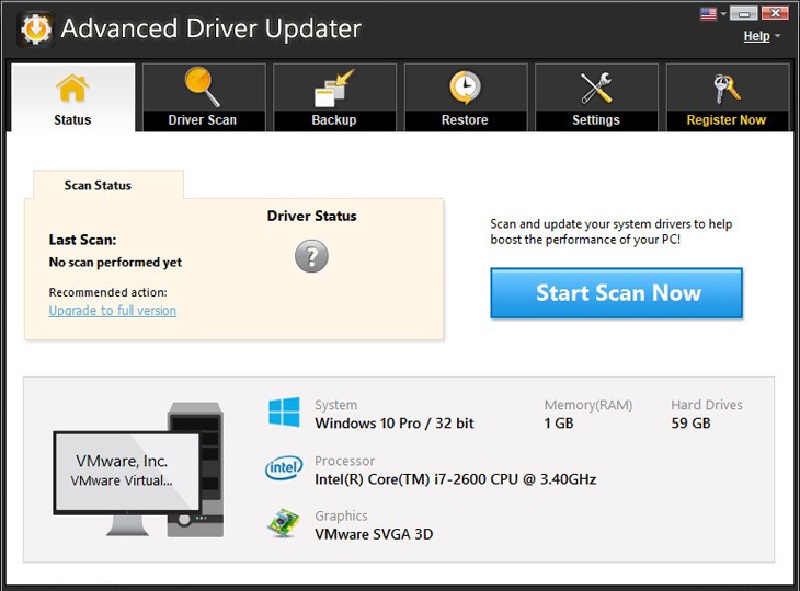
- Bước 1: Tải Driver Talent để quét máy tính
- Bước 2: Trong kết quả quét, nhấp vào mục Bluetooth để sửa chữa driver
- Bước 3 : Sau khi cài đặt driver bluetooth, khởi động lại máy để lưu thay đổi
Bật dịch vụ Bluetooth support
Cách bật dịch vụ Bluetooth Support như sau:
- Bước 1 : Mở hộp thoại Run bằng cách nhấn phím Windows + R trên bàn phím của bạn
- Bước 2 : gõ services.msc, sau đó nhấn OK hoặc nhấn Enter
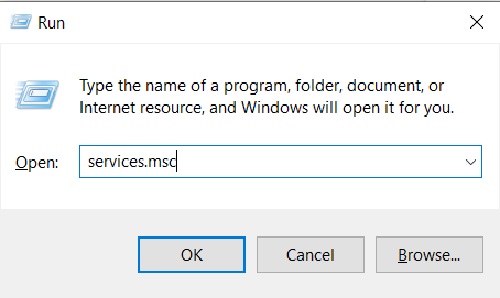
- Bước 3 : Tìm đến Bluetooth Support Service và nhấn đúp chuột vào nó
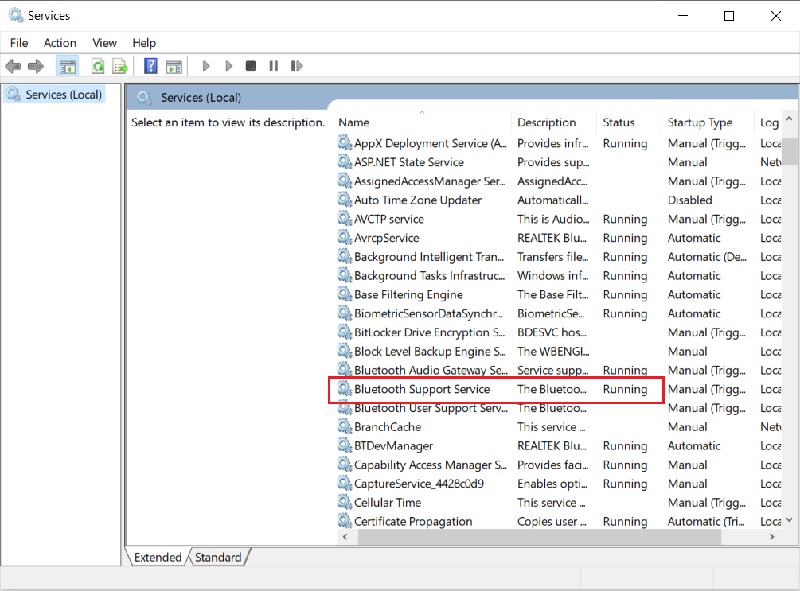
- Bước 4 : Nếu bạn nhận thấy dịch vụ không chạy, chỉ cần nhấp vào Start để khởi chạy dịch vụ. Và nếu nó đang chạy, hãy nhấn vào Stop và Start.
- Bước 5 : Lưu các thay đổi bằng cách nhấp vào Apply và OK.
Thiết lập tùy chọn khôi phục Bluetooth support
Bạn có thể thiết lập tùy chọn khôi phục Bluetooth support để khắc phục lỗi laptop bị mất Bluetooth. Bạn hãy thực hiện như bước 1 đến bước 3 trong Phương pháp 1 ở trên, sau đó nhấp vào tab "Recovery" và chọn "Restart the Service".
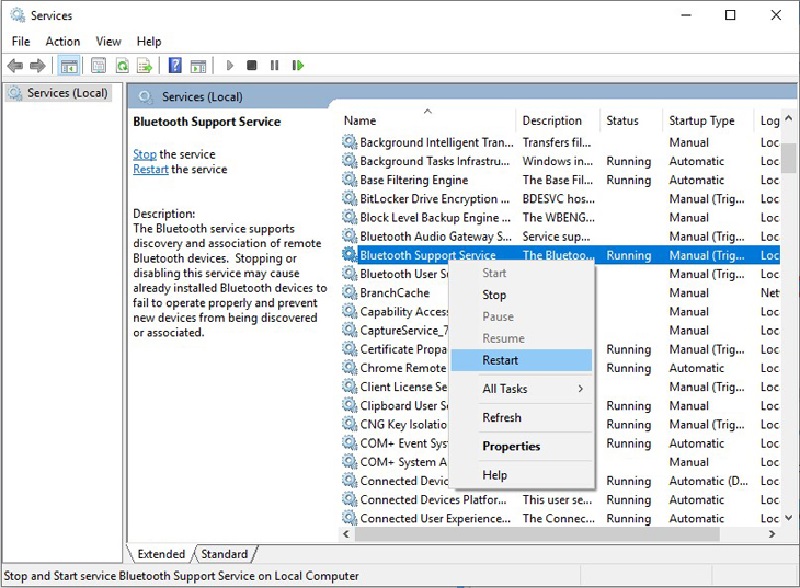
Khôi phục hệ thống để khắc phục laptop bị mất Bluetooth
Khôi phục hệ thống sẽ giúp đưa trạng thái của máy về trạng thái ban đầu. Phương pháp khôi phục như sau :
- Bước 1: Truy cập System Restore bằng cách gõ "system restore" trong hộp tìm kiếm Start
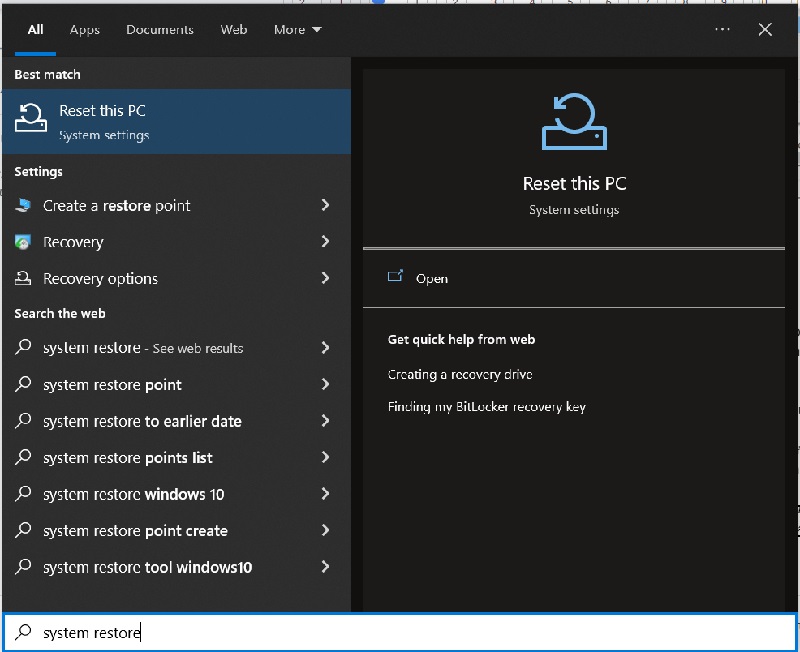
- Bước 2 : Chọn điểm khôi phục khi Bluetooth hoạt động bình thường
- Bước 3 : Xác nhận điểm khôi phục và đợi nó hoàn tất
Loại bỏ phần mềm đáng ngờ để khắc phục laptop bị mất Bluetooth
Có một số phần mềm gây hại có thể khiến Bluetooth bị ảnh hưởng và không hoạt động. Do đó bạn có thể loại bỏ các phần mềm không sử dụng để khắc phục laptop bị mất Bluetooth.
Với những thông tin trên mà Bệnh viện Công nghệ 88 đưa ra, mong rằng bạn sẽ tự tìm cách khắc phục tình trạng laptop bị mất Bluetooth nhanh chóng nhất tại nhà thành công. Cảm ơn đã theo dõi bài viết.
Bệnh viện Công nghệ 88 - Đơn vị sửa chữa uy tín Hà Nội
Cẩn Thận - Tận Tâm - Chuyên Nghiệp
***
Website: http://benhviencongnghe88.vn/
Địa chỉ:
Trung tâm bảo hành 1
40 Trần Đại Nghĩa - Hai Bà Trưng - Hà Nội (024.7106.9999 số máy lẻ 310)
Trung tâm bảo hành 2
164 Nguyễn Xiển - Thanh Xuân - Hà Nội (024.7106.9999 số máy lẻ 311)
Trung tâm bảo hành 3
135 Chùa Láng - Đống Đa - Hà Nội (024.7106.9999 số máy lẻ 312)
Trung tâm bảo hành 4
106 Hồ Tùng Mậu - Cầu Giấy - Hà Nội (024.7106.9999 số máy lẻ 313)
Trung tâm bảo hành 5
63 Nguyễn Thiện Thuật - Quận 3 - TP HCM (024.7106.9999 số máy lẻ 225)
Trung tâm bảo hành 6
817A Kha Vạn Cân, P. Linh Tây, Q. Thủ Đức (024.7106.9999 số máy lẻ 410)
Bài viết liên quan
-
 Laptop không tìm thấy tai nghe bluetooth phải làm sao?
27-12-2022, 10:41 am
Laptop không tìm thấy tai nghe bluetooth phải làm sao?
27-12-2022, 10:41 am
-
 Laptop có kết nối loa bluetooth được không? Cách bật bluetooth nhanh chóng
27-12-2022, 10:09 am
Laptop có kết nối loa bluetooth được không? Cách bật bluetooth nhanh chóng
27-12-2022, 10:09 am
-
 Cách xử lý khi không có nút bật tắt bluetooth trên Win 10
27-12-2022, 9:49 am
Cách xử lý khi không có nút bật tắt bluetooth trên Win 10
27-12-2022, 9:49 am
-
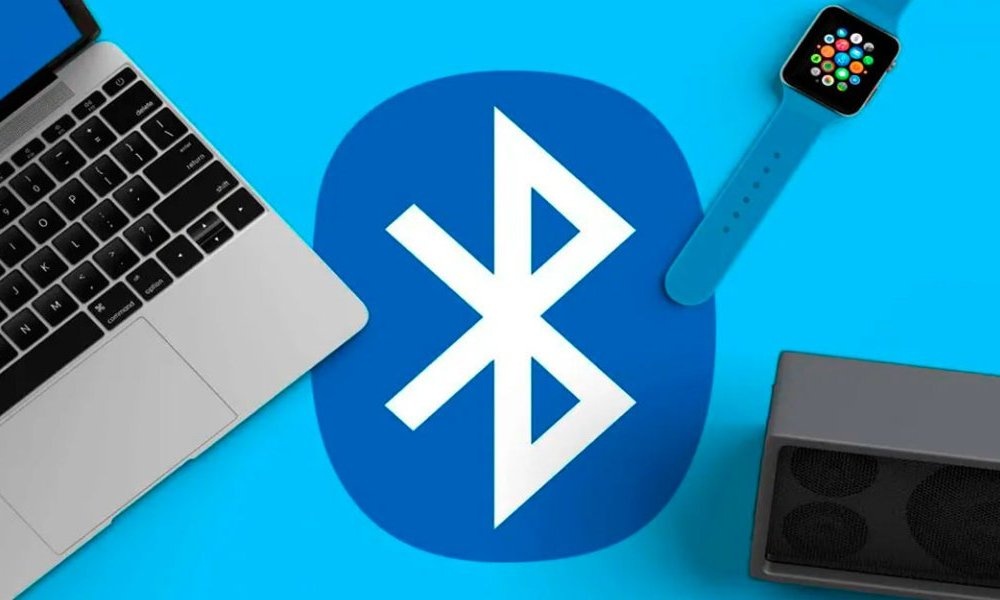 Tổng hợp các cách mở Bluetooth trên laptop HP nhanh chóng nhất
27-12-2022, 8:56 am
Tổng hợp các cách mở Bluetooth trên laptop HP nhanh chóng nhất
27-12-2022, 8:56 am
-
 Cách khắc phục laptop không nhận chuột bluetooth nhanh chóng ngay tại nhà
24-12-2022, 2:24 pm
Cách khắc phục laptop không nhận chuột bluetooth nhanh chóng ngay tại nhà
24-12-2022, 2:24 pm
-
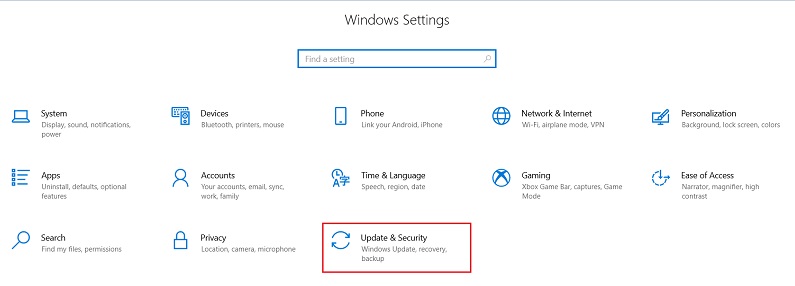 Cách sửa Bluetooth cho laptop nhanh chóng, đơn giản nhất tại nhà
21-12-2022, 11:25 am
Cách sửa Bluetooth cho laptop nhanh chóng, đơn giản nhất tại nhà
21-12-2022, 11:25 am
-
 Tuyệt chiêu khắc phục nhanh lỗi laptop không nhận bluetooth
19-12-2022, 12:03 pm
Tuyệt chiêu khắc phục nhanh lỗi laptop không nhận bluetooth
19-12-2022, 12:03 pm
-
 Laptop Dell có Bluetooth không? Cách kiểm tra nhanh chóng nhất
19-12-2022, 11:34 am
Laptop Dell có Bluetooth không? Cách kiểm tra nhanh chóng nhất
19-12-2022, 11:34 am
-
 Nguyên nhân và cách khắc phục khi kết nối loa Bluetooth với laptop nhưng không nghe được
19-12-2022, 10:29 am
Nguyên nhân và cách khắc phục khi kết nối loa Bluetooth với laptop nhưng không nghe được
19-12-2022, 10:29 am
-
 Tai nghe bluetooth có kết nối với laptop được không?
14-12-2022, 9:10 am
Tai nghe bluetooth có kết nối với laptop được không?
14-12-2022, 9:10 am




